
Формула EOMONTH (Съдържание)
- Въведение във формулата на EOMONTH
- Как да използвате формула EOMONTH?
Въведение във формулата на EOMONTH
За да разберем функцията EOMONTH в excel, на първо място, трябва да знаем какво означава това на прост език и защо се нуждаем от тази функция. Тук терминът "EO" означава "End Of" EOMONTH означава "Край на месеца". Функцията EOMONTH в excel се използва за установяване на датата на края на съответния месец от датата, която е дадена. Функцията EOMONTH в excel влиза под функцията за дата и час в MS Excel.
Той помага да търсите последния ден от месеца за текущия месец, миналите месеци и бъдещите месеци от определена дата. Той помага да се изчислят падежите на кредиторите или изискуемите сметки, както и на кредиторите или дължимите сметки, които са в сила в последния ден на месеца или в края на месеца.
Синтаксис
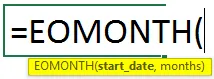
Аргументи на формулата на EOMONTH:
- start _date - Това е дадената дата. Специфичният формат трябва да се спазва, докато въвеждате началната дата, като „mm / dd / yyyy“, който е формат по подразбиране. В противен случай можем да използваме персонализиран формат. Или можем да използваме DATE функция, която също влиза под DATE AND TIME функция, за да избегнем погрешка като #NUM! ИЛИ # ЦЕНА !.
- месеци - Винаги е числова стойност, за да посочите колко месеца преди или след посочената дата, дадена в „Start _ Date“. Тя може да бъде 0, всяко положително цяло число или всяко отрицателно цяло число.
Как да използвате формулата EOMONTH?
Формулата на EOMONTH в Excel е много проста и лесна. Нека разберем как да използваме формулата EOMONTH в Excel с някои примери. Ще обсъдим 2 примера за функцията EOMONTH. Първият е за данните във вертикален масив, а по-късният - за данните в хоризонтален масив.
Можете да изтеглите този шаблон за формула на EOMONTH формула тук - шаблон на формула на EOMONTH формула ExcelПример №1
За да разберем функцията EOMONTH, нека да вземем един пример.
Брус Банер иска да намери последния ден от месеца за датите, след като счита, че не. на месеца в текущия, в миналото или в бъдещето. И така, Брус пише готови дати.
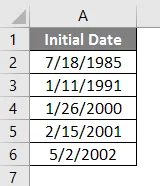
Тогава той записва не. от месец, необходим с 0, положителни или отрицателни цели числа.
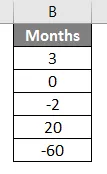
Сега той има списък с дати със съответния не. от месеци, които трябва да се използват.
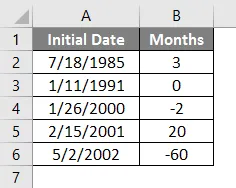
Ако Брус Банер иска да намери последния ден от месеца, той може да използва функцията EOMONTH. В клетката C3 той добавя EOMONTH функция, = EOMONTH (A2, B2). Където A2 е началната дата. B2 е не. от месеци, необходими с 0, положителни или отрицателни цели числа.
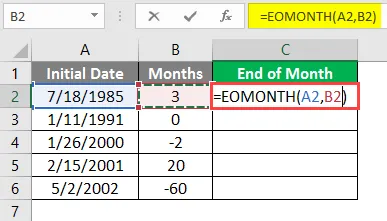
Следователно резултатът се показва в числови стойности.

За да го преобразуваме във формат на дата, трябва да следваме следните стъпки,
Изберете клетката C2 - отидете на раздел Начало в групата с числата - щракнете върху падащото меню, за да изберете кратка дата.

Следователно резултатът във формат за дата се показва.
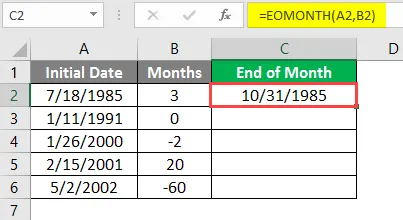
Сега Брус влачи надолу или копира формулата в други клетки.

Брус получава всички необходими дати в края на месеца.
Пример №2
Нека вземем още един пример за EOMONTH, докато изчисляваме кредитния период на кредиторите, като вземем предвид последния ден от месеца от датата, дадена по отношение на датата на фактуриране на транзакцията.
Нека разгледаме компания на име A1B1 Pvt Ltd. Скарлет Йохансон, финансов анализатор, иска да разбере анализа на застаряването на кредиторите. Тя трябва да го знае въз основа на последната дата на дадения месец.
И така, за да постигне това, тя трябва да запише данните на кредитора в MS Excel. Тя въвежда данните за датата на сметката, името на кредиторите, номера на сметката и размера на сметката. Сега в клетка D1, Тя въвежда дата, например, 19 май, 2019. Тя използва функция DATE, така че да няма # VALUE! Грешка при неидентифицирана стойност на дата. Тя влиза = DATE (2019, 05, 19).
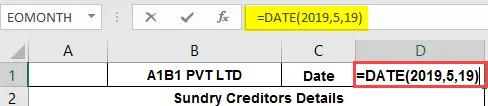
Следователно датата 19 май 2019 г. се показва в клетка D1.
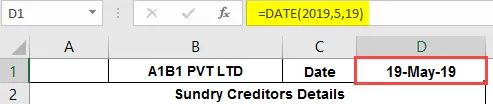
Тя трябва да провери разликата в датата между датата на сметката и последния ден от дадената дата.
Тя иска да намери в 3 категории като по-малко от 30 дни, 31-60 дни и повече от 61 дни.

1. За да намери данните от "по-малко от 30 дни", в клетката E4 тя въвежда стойност на функция IF,
= IF (EOMONTH ($ D $ 1, 0) -А4 <= 30, D4, "")
Където,
D1 е посочената дата.
A4 е датата на сметката.
D4 е стойността на сметката.
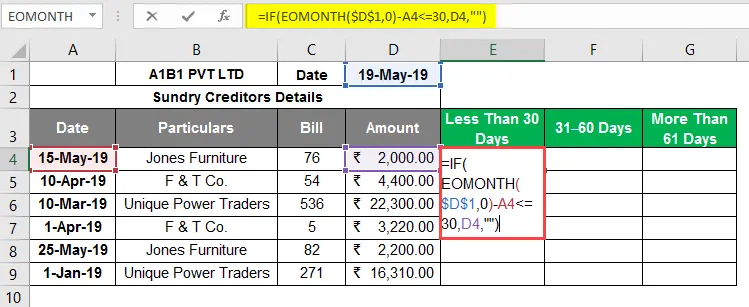
Следователно стойността на сметката ще се покаже, ако условието удовлетвори. След това тя трябва да изтегли формулата в случай на други кредитори.
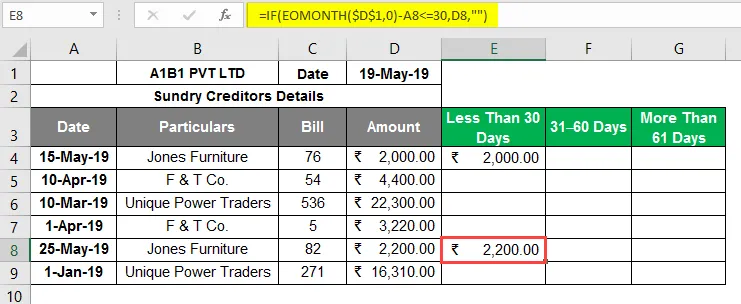
2. За да намери данните от " 31 - 60 дни ", в клетката F4 тя въвежда стойност на IF, както и функции AND,
= IF (И (EOMONTH ($ D $ 1, 0) -А5> = 31, EOMONTH ($ D $ 1, 0) -А5 <= 60), D5, "")
Където,
D1 е посочената дата.
A4 е датата на сметката.
D4 е стойността на сметката.
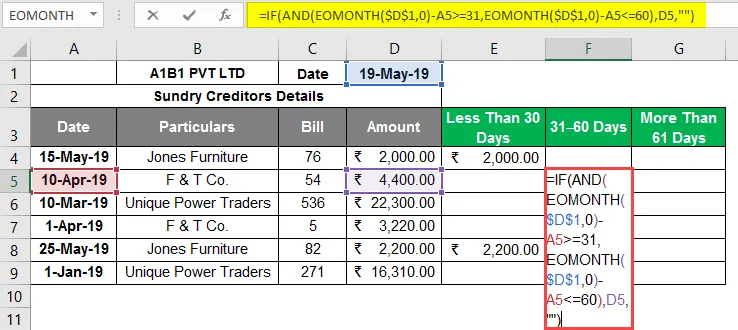
Следователно стойността на сметката ще се покаже, ако условието удовлетвори. След това тя трябва да изтегли формулата в случай на други кредитори.
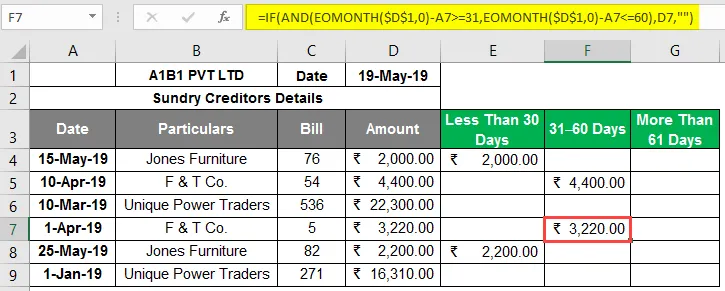
3. И накрая, за да намери данните от „ повече от 61 дни “, в клетката G4 тя въвежда стойност на функция IF,
= IF (EOMONTH ($ D $ 1, 0) -A6> = 61, D6, "")
Където,
D1 е посочената дата.
A4 е датата на сметката.
D4 е стойността на сметката.
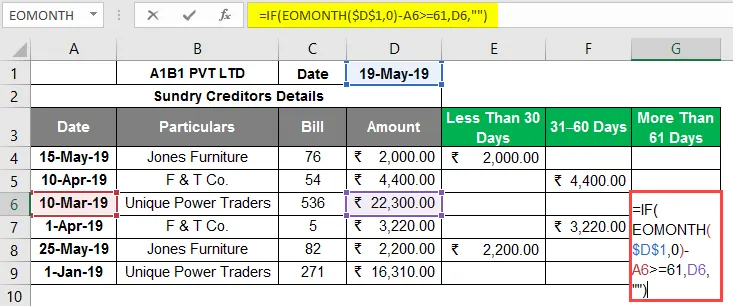
Следователно стойността на сметката ще се покаже, ако условието удовлетвори. След това тя трябва да изтегли формулата в случай на други кредитори.
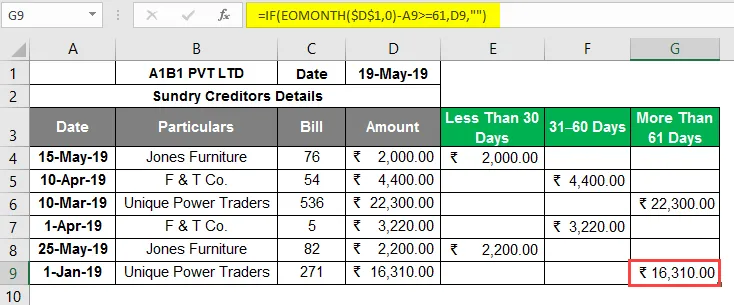
Това помага на Скарлет да получи ясна представа за това къде се намират кредиторите на A1B1 Pvt Ltd и кой кредитор трябва да бъде взет като приоритет и плащането да бъде извършено възможно най-скоро.
В този случай Unique Power Traders и двете плащания на сметки трябва да бъдат освободени възможно най-скоро.
Неща, които трябва да запомните за формулата на EOMONTH в Excel
- Трябва да се посочат подходящи дати, за да се избегне # стойност! Грешка.
- Функцията за дата може да бъде използвана така, че да няма невалидни дати поради формат.
- Аргумент в месеци Ако стойността е в десетична стойност, то ще отнеме само положителното или отрицателното цяло число, а не десетичните цифри.
Препоръчителни статии
Това е ръководство за формулата на EOMONTH в Excel. Тук обсъждаме Как да използваме формула EOMONTH в Excel, заедно с практически примери и шаблон за Excel за сваляне. Можете да разгледате и другите ни предложени статии -
- СЕДМИЦА Формула в Excel
- Формат на датата VBA
- HYPERLINK Формула в Excel
- VALUE формула в Excel